
 Se utilizzi Twitter a qualsiasi titolo, ci sono buone probabilità che tu stia utilizzando un client. Dopotutto, l'interfaccia web di Twitter non è la più comoda e, se si tiene traccia di più di un account, un cliente diventa ancora più cruciale. Tra tutti i clienti, TweetDeck di Twitter Perché TweetDeck di Twitter merita un secondo sguardo Perché TweetDeck di Twitter merita un secondo sguardo Negli ultimi mesi, Twitter è diventato il mio ritrovo di social network preferito, soprattutto perché trovo meno tempo che Facebook e Tumblr, e posso sicuramente aggiornarlo più velocemente di me ... Read More sembra essere il più popolare, e con le sue capacità di pianificazione, colonne multiple e la capacità di tenere traccia di diversi account, è davvero un'ottima soluzione.
Se utilizzi Twitter a qualsiasi titolo, ci sono buone probabilità che tu stia utilizzando un client. Dopotutto, l'interfaccia web di Twitter non è la più comoda e, se si tiene traccia di più di un account, un cliente diventa ancora più cruciale. Tra tutti i clienti, TweetDeck di Twitter Perché TweetDeck di Twitter merita un secondo sguardo Perché TweetDeck di Twitter merita un secondo sguardo Negli ultimi mesi, Twitter è diventato il mio ritrovo di social network preferito, soprattutto perché trovo meno tempo che Facebook e Tumblr, e posso sicuramente aggiornarlo più velocemente di me ... Read More sembra essere il più popolare, e con le sue capacità di pianificazione, colonne multiple e la capacità di tenere traccia di diversi account, è davvero un'ottima soluzione.
Sorprendentemente, molte persone che usano TweetDeck non lo sanno anche come estensione Chrome. Mentre alcuni utenti preferiscono un'applicazione desktop autonoma, alcuni preferiscono installare il meno possibile e desiderano un client online che non debba essere installato. Per questo, i clienti come HootSuite sono famosi, ma TweetDeck per Chrome è un'altra grande opzione e fornisce tutte le funzionalità di TweetDeck senza installare nulla. Questo è particolarmente bello se TweetDeck combatte sul tuo computer, che ha una tendenza a fare.
Poiché TweetDeck per Chrome non è molto diverso da TweetDeck per desktop, passerò rapidamente attraverso le funzionalità del componente aggiuntivo. Se desideri uno sguardo più approfondito su TweetDeck, leggi questo articolo di Bakari Perché TweetDeck di Twitter merita un secondo sguardo Perché Twitter TweetDeck merita un secondo sguardo Negli ultimi mesi, Twitter è diventato il mio ritrovo preferito per i social network, soprattutto perché trovo meno tempo di Facebook e Tumblr, e posso sicuramente aggiornarlo più velocemente di me ... Per saperne di più.
Ottenere TweetDeck su Chrome
Vuoi provare TweetDeck su Chrome? In meno di 5 minuti, puoi sfogliare il tuo feed Twitter. Vai alla pagina di installazione e installa l'app Chrome di TweetDeck. Ora vedrai l'icona di TweetDeck nella tua nuova pagina di tabulazione (a meno che non usi una nuova pagina di tabulazione alternativa Fai vita al tuo browser con queste 5 fantastiche estensioni della pagina iniziale [Chrome] Dai vita al tuo browser con questi 5 fantastici Start-Page Estensioni [Chrome] La pagina iniziale predefinita di Chrome non ha nulla di cui vergognarsi. Con il suo aspetto ordinato e l'accesso rapido alle app, alle pagine più visitate e alle schede chiuse di recente, sta diventando rapidamente un'ottima opzione per un ... Read More add-on che non mostra app Chrome).
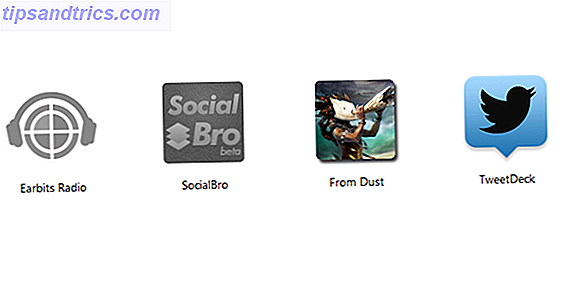
Questo è tutto. Fare clic sull'icona per avviare l'app o semplicemente tenerla aperta in una scheda durante il giorno. Devi effettuare l'accesso utilizzando il tuo account TweetDeck (diverso dal tuo account Twitter), ma a parte questo, la tua attività su Twitter è prevista prima di te, non è necessaria un'ulteriore installazione.
Se hai già utilizzato TweetDeck, tutti i tuoi account e impostazioni verranno automaticamente importati nell'app Chrome, quindi puoi iniziare a utilizzarlo subito dopo l'installazione.
È buono come l'app desktop?
Gli sviluppatori di TweetDeck hanno fatto un ottimo lavoro importando le funzionalità di TweetDeck in Chrome. Quando si avvia l'app, è esattamente come TweetDeck, ma all'interno del browser.
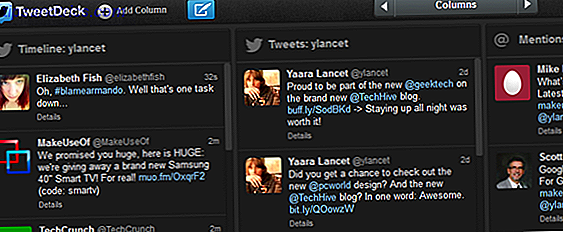
Se non hai mai usato TweetDeck in precedenza, un buon punto di partenza sono le Impostazioni (pulsante cog in alto a destra) in cui puoi aggiungere il tuo Twitter e persino i tuoi account Facebook. Puoi aggiungere più account a TweetDeck e quindi organizzare le colonne come meglio credi.
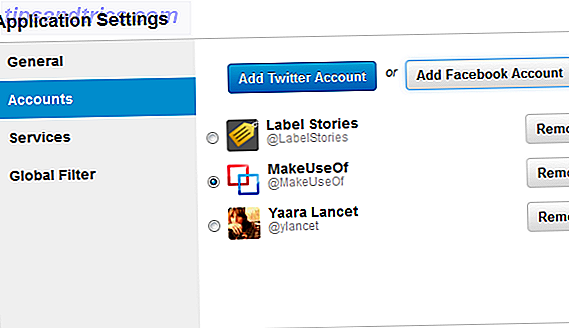
Per ciascun account, puoi scegliere le colonne che desideri visualizzare. Dopo aver aggiunto tutte le tue colonne, puoi cambiare la loro posizione usando il pulsante a forma di ruota dentata in cima a ogni colonna. Questa è una caratteristica fastidiosa di TweetDeck che sfortunatamente non è diversa nell'app Chrome; non puoi semplicemente trascinare e rilasciare le colonne per riordinarle, devi fare noiosamente clic sulla ruota dentata e iniziare a spostare la colonna usando i pulsanti freccia.
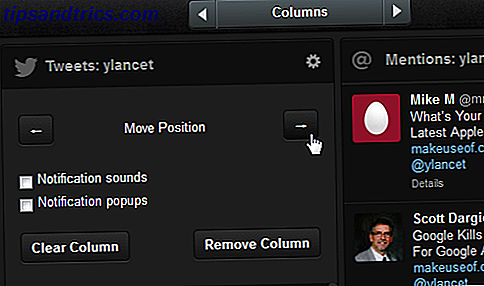
Quando si tratta di azioni, TweetDeck per Chrome fornisce tutto ciò che devi sapere e aspettarti dal client normale. Ciò include le risposte regolari, il retweet (tradizionale o nuovo) e l'aggiunta ai preferiti, e altre opzioni come l'invio di un tweet via e-mail, il seguito di alcuni o tutti gli account, il blocco degli account, ecc.
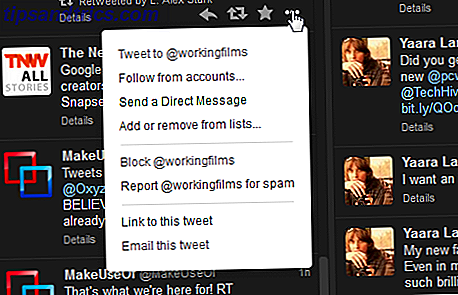
Ultimo ma non meno importante, puoi utilizzare TweetDeck per Chrome per inviare aggiornamenti da qualsiasi o tutti gli account collegati, pianificare post e persino aggiungere immagini dal tuo computer, il che è molto utile.
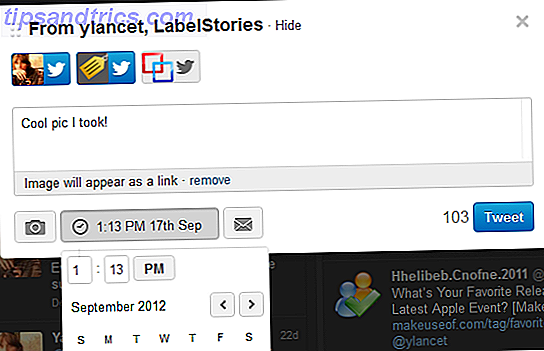
Per abbreviare gli URL, puoi aggiungere un account bit.ly o utilizzare lo shortener incorporato di Twitter. Alcuni problemi possono verificarsi qui, come talvolta accade sul client desktop, con gli URL che appaiono nella loro forma regolare, abbreviati da un'ellissi invece di un URL breve effettivo.
Linea di fondo
Molte persone non si preoccupano mai di provare l'app di Chrome di TweetDeck, presumendo che non sia così buona o che manchi di alcune funzionalità, quando in realtà è praticamente identica. Citato sopra sono solo le funzioni di base di TweetDeck, come scoprirete mentre andate avanti. Se stai cercando un buon client nel browser e non ti piace il disordine nel computer con le installazioni, TweetDeck per Chrome sembra nato come un client online.
Cosa ne pensi di TweetDeck per Chrome? Hai trovato caratteristiche mancanti? C'è una soluzione migliore nel browser che preferisci? Diteci nei commenti.



